Byl vám zaslán soubor RAR. Překvapilo vás ale, že archivátor WinRAR potřebný k jeho otevření je placen. A musíte soubor otevřít. Co dělat?
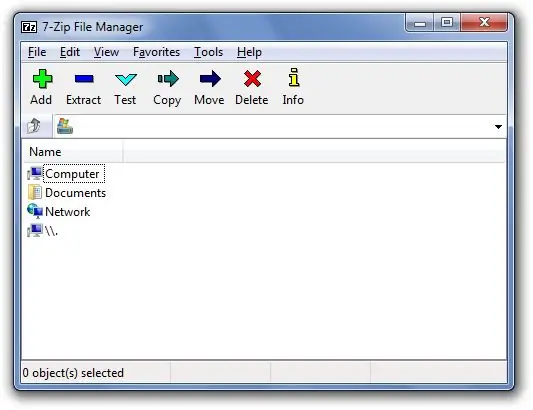
Instrukce
Krok 1
Některé archivy RAR se provádějí samy. Předběžně zkontrolujte, zda takový soubor neobsahuje viry, pomocí antiviru, nebo lépe pomocí služby VirusTotal. Poté v systému Windows jednoduše spusťte soubor obvyklým způsobem a v systému Linux jej spusťte pomocí emulátoru Wine. Poté zadejte složku pro rozbalení obsahu archivu.
Krok 2
Pokud soubor nelze spustit, nejjednodušší způsob, jak jej rozbalit, je použít oficiální bezplatný a multiplatformní nástroj unrar. Je k dispozici pro mnoho operačních systémů. Stáhněte si jeho verzi určenou pro váš operační systém z následující stránky: https://www.rarlab.com/rar_add.htm Tento obslužný program může pouze rozbalit archivy, ale nezabalí nové ani nezmění stávající. Umístěte soubor do samostatné složky, abyste později snáze našli extrahované soubory, a poté spusťte příkaz: unrar x název_souboru.rar
Krok 3
Dalším způsobem, jak tyto archivy rozbalit, je použít nástroj jiného výrobce. Říká se tomu 7-Zip. Tento program je také schopen provádět pouze rozbalování s ohledem na soubory formátu RAR, ale podporuje práci s několika dalšími archivními formáty, včetně vlastních - 7Z, což je výhodné, pokud vám bude zaslán archiv v tomto formátu. Stáhněte si jej na následující stránce: https://www.7-zip.org/ Vyberte verzi pro 32bitový nebo 64bitový stroj. Pokud používáte Linux, použijte k instalaci a spuštění tohoto nástroje emulátor Wine.
Krok 4
Pamatujte, že téměř všechny antiviry jsou schopné skenovat archivy RAR, aniž by je rozbalovaly. V takovém případě se zkontroluje obsah archivu, tj. Všechny soubory v něm, bez ohledu na to, zda se spouští samostatně nebo ne. Výše uvedená služba VirusTotal je také schopna takové archivy kontrolovat.






